Hulu 오류 코드 RUNUNK13을 수정하는 방법
게시 됨: 2021-10-09대부분의 경우 Hulu는 모바일 장치, 컴퓨터, 스마트 TV, 콘솔 등에서 완벽하게 작동하는 안정적인 비디오 스트리밍 서비스입니다. 그러나 장치, 브라우저 또는 인터넷 연결 문제로 인해 Hulu에 다양한 오류 코드가 표시될 수 있습니다. .
영화를 재생할 때 스트리밍 서비스가 장치에 연결할 수 없는 경우 화면에 Hulu RUNUNK13 오류 코드가 표시됩니다. 이 오류는 일반적으로 네트워크 관련 문제, Hulu 측의 서버 다운타임, Hulu 앱의 버그 등으로 인해 발생합니다. 문제 해결에 대한 권장 사항은 아래 문제 해결 수정 사항을 참조하십시오.
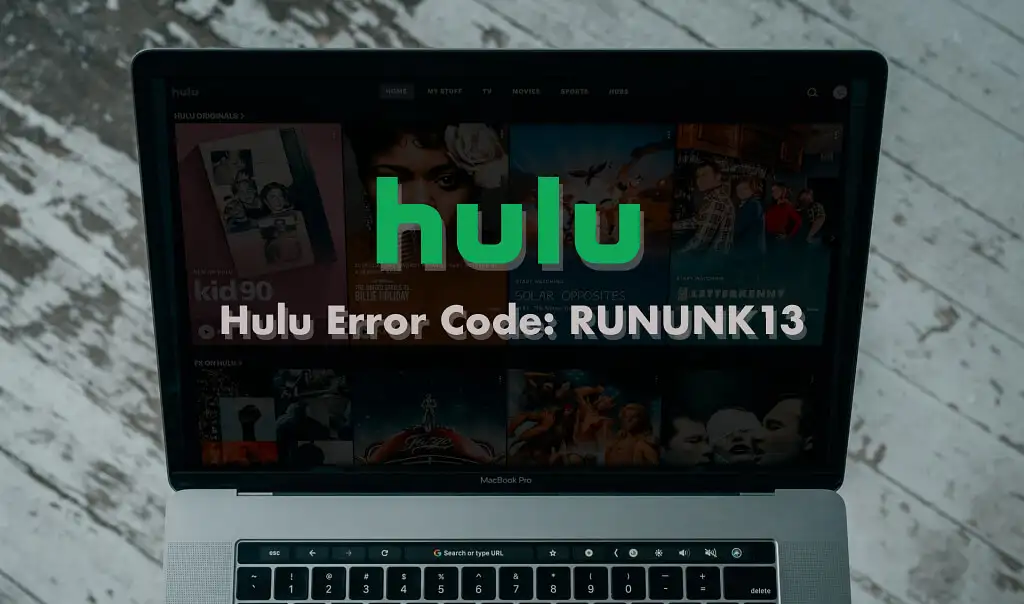
인터넷 연결 문제 해결
많은 스트리밍 서비스에는 최적의 비디오 스트리밍 경험을 위한 권장 속도가 있습니다. 예를 들어 Netflix에서는 SD(표준 화질) 품질로 스트리밍하려면 최소 3Mbps, HD(고화질) 콘텐츠에 5Mbps, UHD(초고화질) 콘텐츠에 25Mbps를 권장합니다. 이 수치보다 낮은 인터넷 속도는 비디오 버퍼링, 오디오 지연 및 기타 Netflix 오류로 이어집니다.
결함 없는 시청 경험을 위해 Hulu는 Hulu 스트리밍 라이브러리의 콘텐츠에 대해 3Mbps, 라이브 스트림에 대해 8Mbps, (UHD)/4K 콘텐츠에 대해 16Mbps의 최소 연결 속도를 권장합니다.
- 브라우저에서 Fast.com을 방문하여 인터넷 연결에서 속도 테스트를 실행하십시오. 스트리밍 중인 비디오 품질에 대한 연결 속도가 Hulu의 권장 사항 아래로 떨어지면 네트워크에서 다른 장치를 분리하여 대역폭을 확보하십시오.
- 또한 장치 또는 네트워크의 다른 장치에서 실행 중인 데이터 사용량이 많은 앱 또는 활동(파일 다운로드, 앱 설치, 게임, 음악 스트리밍 등)을 일시 중지해야 합니다.
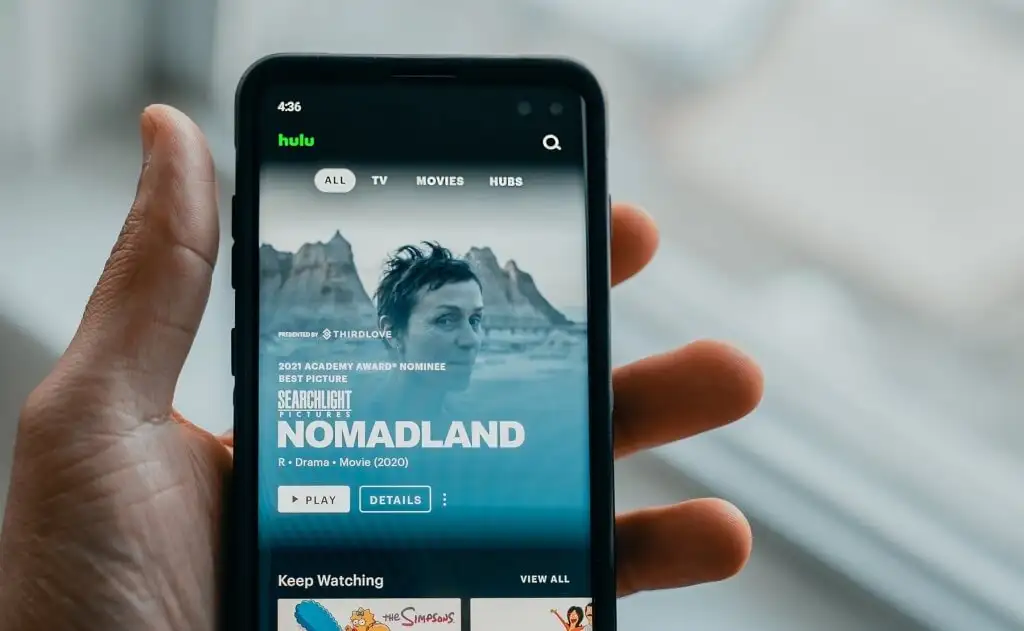
- 무선 네트워크를 사용하는 경우 모바일 장치, 컴퓨터 또는 스트리밍 스틱을 Wi-Fi 라우터에 더 가깝게(또는 그 반대로) 이동합니다.
- 라우터를 다시 시작하면 연결 속도가 향상되고 Hulu 오류 코드 RUNUNK13을 유발하는 네트워크 관련 결함을 수정할 수도 있습니다.
- 연결 속도가 계속 느린 경우 인터넷 서비스 제공업체에 문의하여 문제를 보고하세요.
- 셀룰러 데이터를 사용하여 모바일 장치의 느린 모바일 데이터 연결 속도를 높이는 몇 가지 팁을 확인하십시오.
- Windows 장치에서 Hulu 오류 코드 RUNUNK13이 발생하는 경우 Windows 10에서 더 빠른 업로드 및 다운로드 속도를 얻는 방법에 대한 자습서를 읽으십시오.
Hulu 서버 상태 확인
DownDetector와 같은 온라인 기반 사이트 모니터링 도구를 사용하여 Hulu의 서버가 올바르게 작동하는지 또는 오류의 다른 잠재적 원인을 해결하기 전에 정전이 발생했는지 확인하십시오.
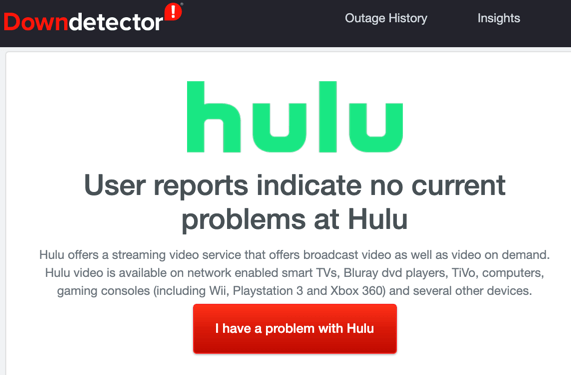
이러한 도구가 Hulu 서버의 문제를 나타내거나 다른 Hulu 사용자가 유사한 문제를 보고하는 경우 Hulu 지원에 문의하십시오.
Hulu를 강제 종료하고 앱 캐시 지우기
앱에 일시적인 결함이 발생하거나 앱의 임시 파일이 손상된 경우 Hulu에서 영화 또는 TV 프로그램을 재생하지 못할 수 있습니다. 기기에서 Hulu 앱 정보 메뉴를 열고 강제 종료하고 앱을 다시 실행하고 문제가 해결되는지 확인합니다.
Android 휴대폰 및 태블릿에서 Hulu 앱 아이콘을 길게 누르고 정보 아이콘 을 선택하고 강제 종료 를 탭한 다음 확인 메시지에서 확인 을 선택합니다.
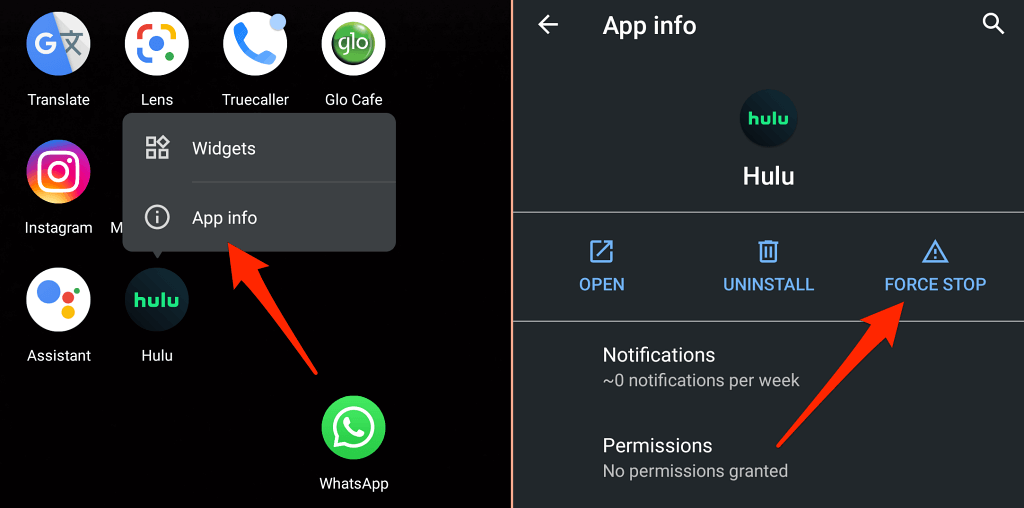
열기 를 탭하여 Hulu를 다시 실행합니다. 오류 메시지가 계속되면 앱 정보 페이지로 돌아가서 스토리지 및 캐시 를 선택하고 캐시 지우기 를 눌러 앱의 임시 파일을 삭제합니다.
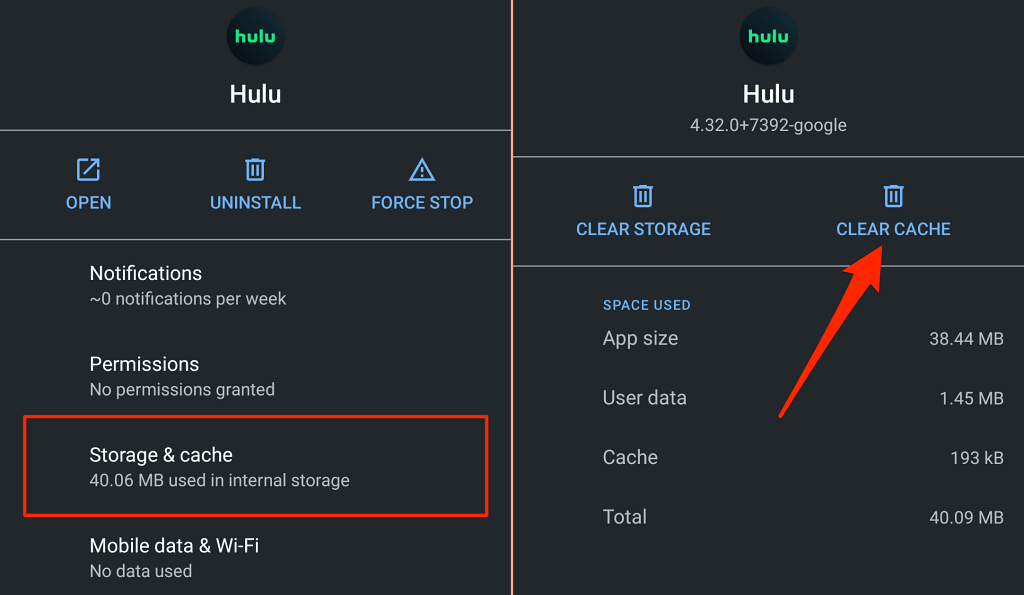
Fire TV 장치의 경우 설정 > 애플리케이션 > 설치된 애플리케이션 관리 > Hulu > 강제 종료로 이동합니다. 또한 Fire TV(또는 Fire TV Stick)에서 Hulu의 임시 파일을 삭제하려면 캐시 지우기 를 선택해야 합니다.
Hulu 앱 업데이트
Hulu는 최신 버전의 스트리밍 앱이 게시되는 즉시 설치할 것을 강력히 권장합니다. 이러한 앱 업데이트는 성능 문제 및 오류를 해결하는 새로운 기능과 버그 수정을 제공합니다.
기기의 앱 스토어를 열고 Hulu를 최신 버전으로 업데이트하세요. 더 나은 방법은 Hulu 시스템 및 앱 업데이트 페이지를 방문하여 호환되는 모든 장치에서 Hulu를 업데이트하는 방법에 대한 명시적인 지침을 확인하는 것입니다.
브라우저 업데이트
웹 브라우저를 통해 콘텐츠를 스트리밍하는 경우 기기에 최신 브라우저 버전이 설치되어 있어야 합니다. 버그가 많거나 오래된 브라우저는 콘텐츠를 재생할 때 Hulu에서 RUNUNK13 오류 코드를 표시하도록 하는 연결 문제를 유발할 수 있습니다.
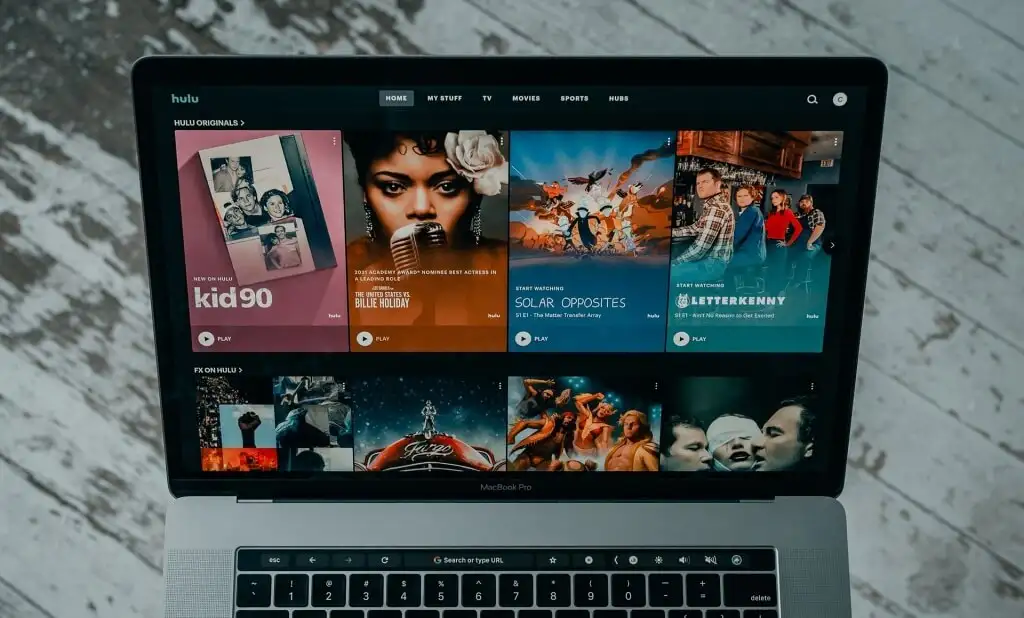
주요 웹 브라우저는 자동으로 업데이트되지만 브라우저의 설정 메뉴를 열어 업데이트를 확인하십시오.

Hulu는 Google Chrome(macOS 및 Windows), Mozilla Firefox(macOS 및 Windows), Safari(macOS만 해당) 및 Microsoft Edge(Windows만 해당)를 지원합니다.
Chrome 및 Microsoft Edge를 업데이트하려면 브라우저 메뉴 아이콘 > 설정 > Chrome 정보 또는 Microsoft Microsoft 정보 를 선택합니다.
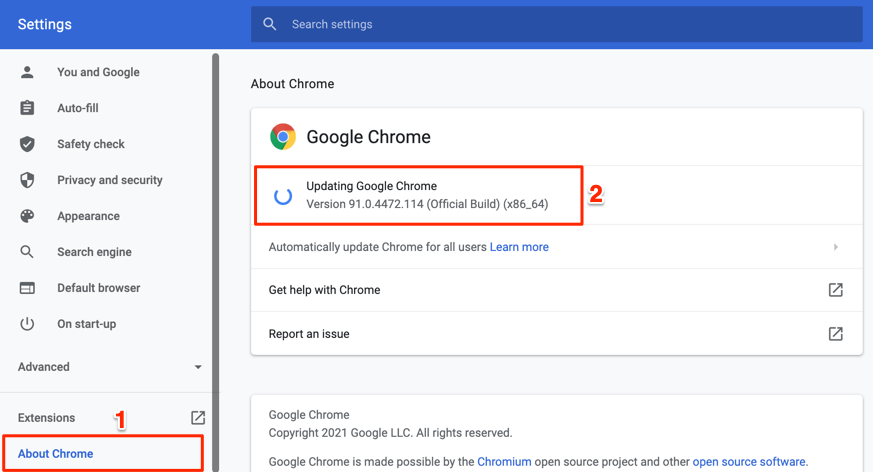
Firefox의 경우 브라우저의 설정 > 일반 을 열고 "Firefox 업데이트" 섹션으로 이동한 다음 업데이트 확인을 선택합니다. Firefox가 이미 백그라운드에서 업데이트를 다운로드했다면, Firefox 업데이트를 위해 재시작을 선택하여 업데이트를 설치하십시오.
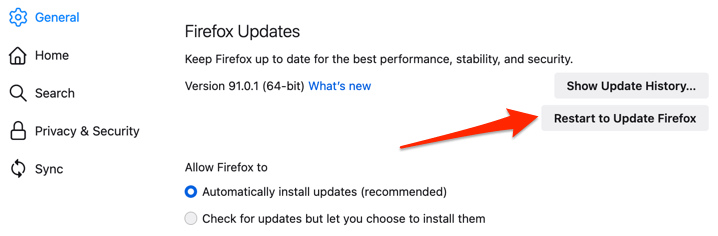
최신 macOS 업데이트를 설치하면 Safari를 최신 상태로 유지합니다. Mac을 인터넷에 연결하고 시스템 환경설정 > 소프트웨어 업데이트 > 지금 업그레이드 또는 지금 업데이트 로 이동하여 최신 macOS 업데이트/버전을 설치하십시오.
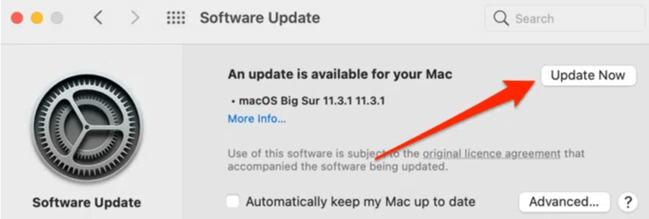
Hulu 쿠키 및 사이트 데이터 지우기
웹 브라우저에 여전히 Hulu 오류 코드 RUNUNK13이 표시되는 경우 Hulu의 쿠키 및 사이트 데이터를 지우면 문제가 해결될 수 있습니다. 이 작업을 수행하면 브라우저의 Hulu 계정에서 로그아웃되고 다른 사이트 기본 설정이 재설정됩니다.
Chrome에서 Hulu 쿠키 및 사이트 데이터 지우기
모든 Hulu 탭을 닫고 아래 단계를 따르세요.
- 주소 표시줄에 chrome://settings/siteData 를 붙여넣고 Enter 키를 누릅니다.
- 검색 창에 hulu 를 입력하고 모두 제거 를 선택합니다.
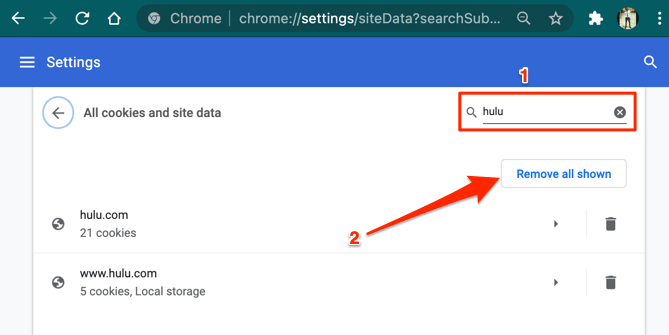
Mozilla Firefox에서 Hulu 쿠키 지우기
Firefox에서 이 오류 코드 RUNUNK13이 발생하는 Hulu 사용자의 경우 아래 단계에 따라 스트리밍 서비스의 쿠키 및 사이트 데이터를 지우십시오.
- 주소 표시줄에 about:preferences#privacy 를 붙여넣고 Enter 키 를 누릅니다.
- "쿠키 및 사이트 데이터" 섹션으로 스크롤하고 데이터 관리 를 선택합니다.
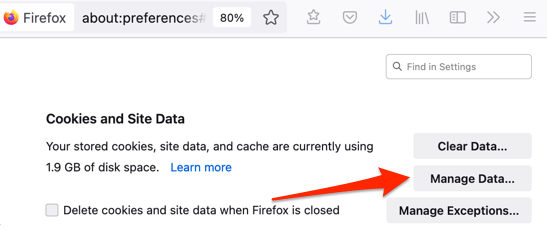
- 검색 표시줄에 hulu 를 입력하고 표시된 모든 항목 제거 를 선택합니다.
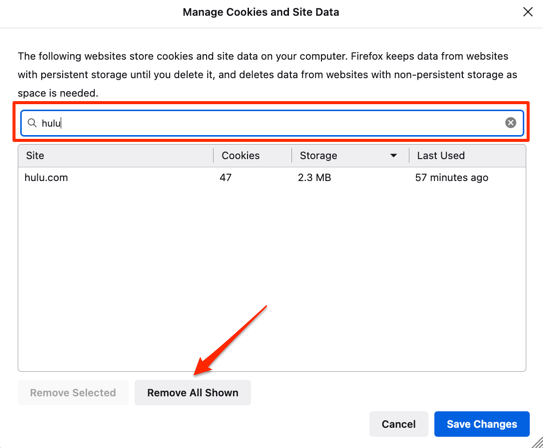
Safari에서 Hulu 쿠키 지우기
Safari를 실행하고 메뉴 표시줄에서 Safari 를 선택한 다음 기본 설정 을 선택하고 개인 정보 탭으로 이동한 다음 웹 사이트 데이터 관리 를 선택합니다.
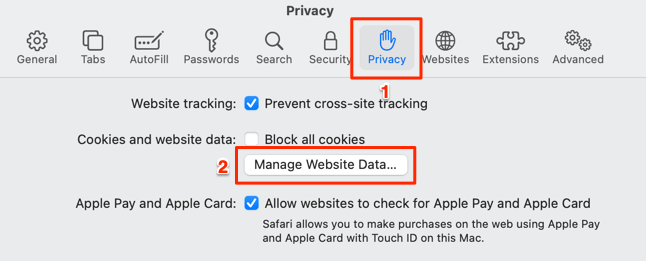
검색 창에 hulu 를 입력하고 모두 제거 를 선택합니다.
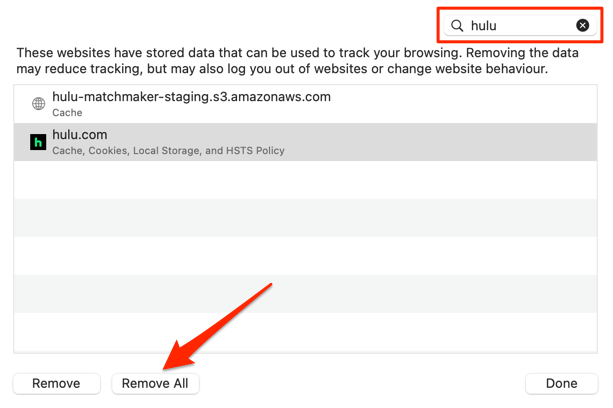
장치 재부팅
여전히 Hulu 오류 코드 RUNUNK13이 표시되면 장치를 종료했다가 다시 켜십시오. 이 간단한 문제 해결 단계는 모든 Hulu 지원 장치에서 문제를 해결할 수 있습니다.
스마트폰, 태블릿, 스마트 TV, 스트리밍 장치(Chromecast, Fire TV, Apple TV, Roku 등) 콘솔이 무엇이든, 콘솔을 다시 시작하고 Hulu에서 콘텐츠를 다시 재생해 보세요.
Hulu 오류 코드 RUNUNK13: 추가 문제 해결 수정
장치의 소프트웨어 또는 펌웨어를 최신 버전으로 업데이트하면 Hulu가 장치에서 콘텐츠를 재생하지 못하는 문제를 해결할 수도 있습니다. 장치의 네트워크 설정을 공장 기본값으로 재설정할 수도 있습니다. 장치에서 모든 문제 해결 단계가 중단된 것으로 판명되면 Hulu 지원에 문의하십시오.
